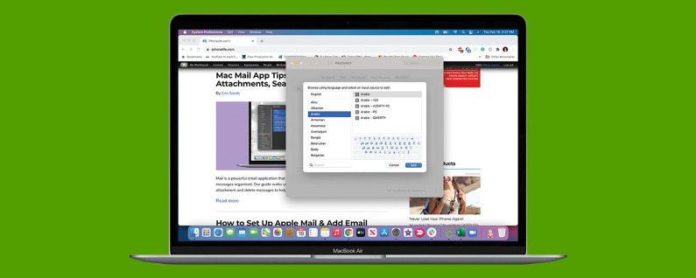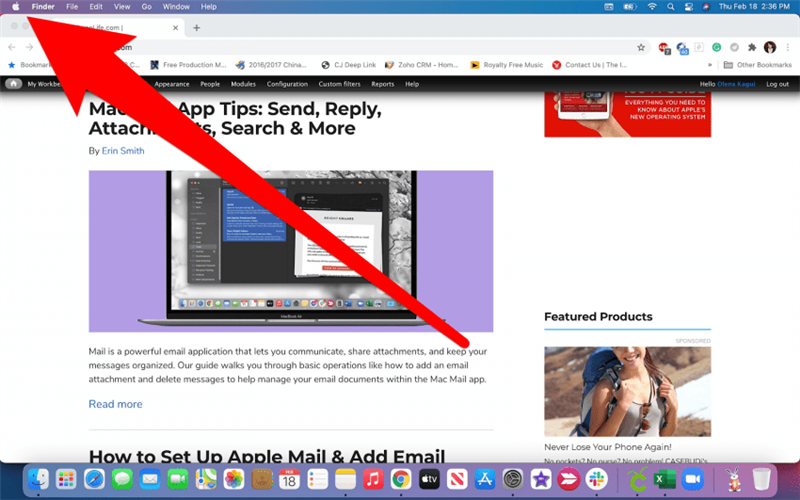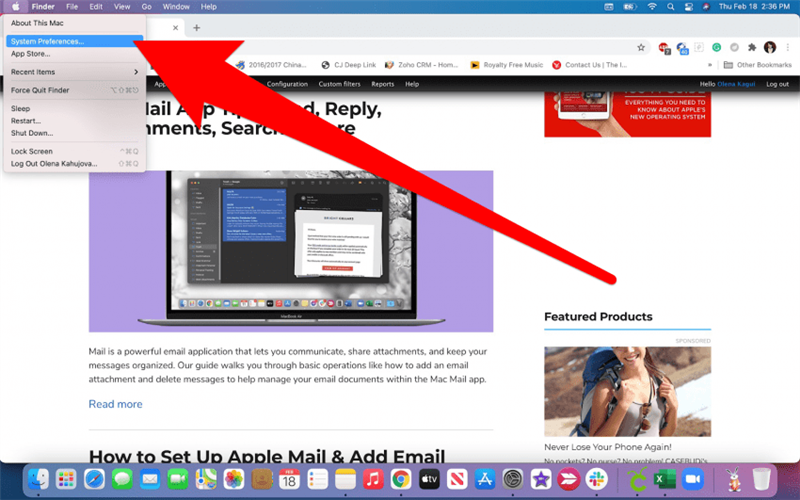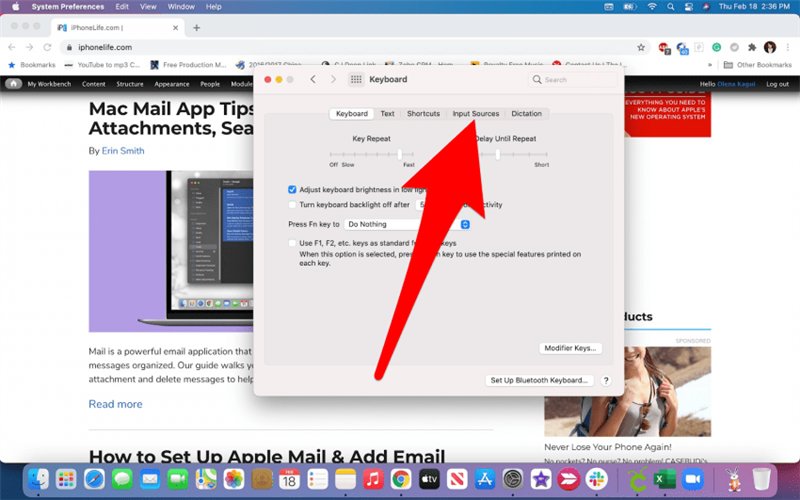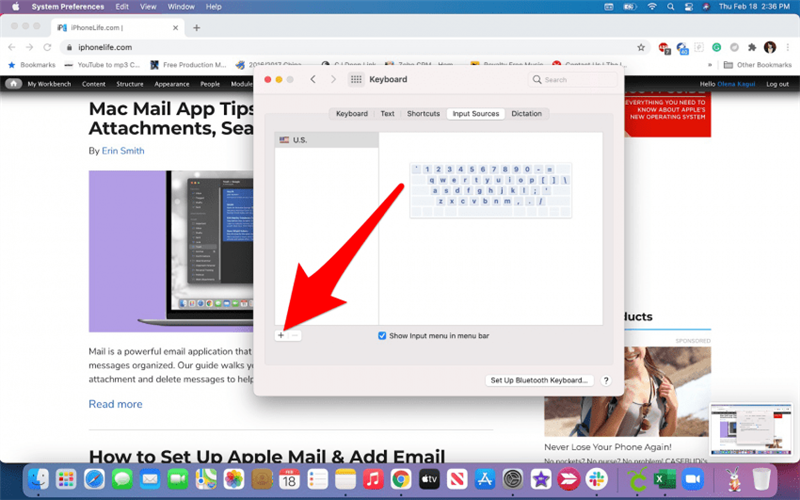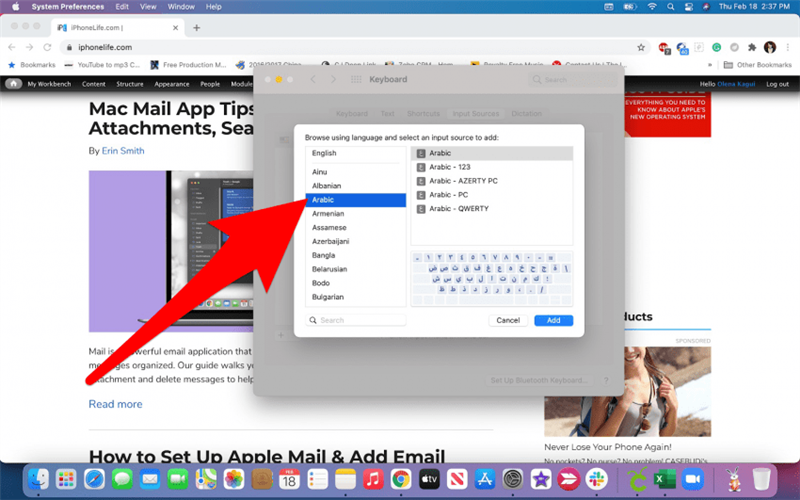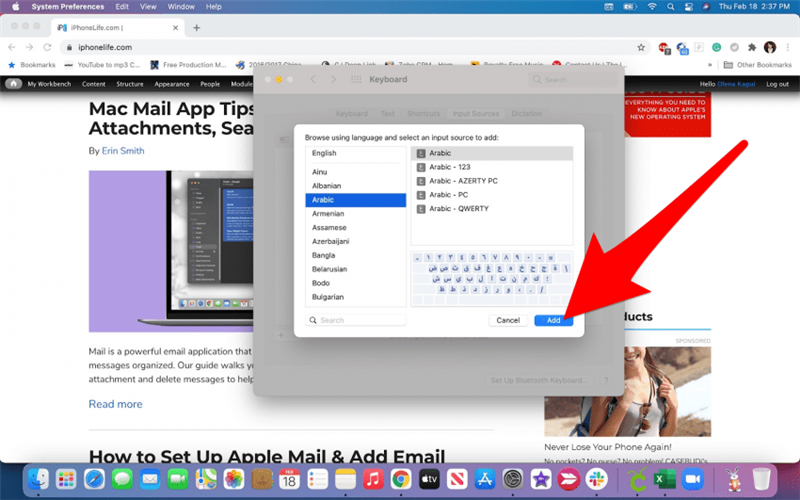სტატისტიკის თანახმად, მსოფლიოს მოსახლეობის ნახევარზე მეტი ორენოვანია. მიუხედავად იმისა, სწავლობთ ახალ ენას, ან თავისუფლად ფლობთ რამდენიმე სარგებელს, სასარგებლოა იცოდეთ თუ როგორ შეგიძლიათ შეცვალოთ თქვენი კლავიატურა. თქვენი კლავიატურის ციფრული ჩართვის გარდა, დაგეხმარებათ ფიზიკური სახელმძღვანელოების გამოყენება, როგორიცაა კლავიატურის სტიკერები და კლავიატურის ყდები.
Გადახტომა:
- როგორ დაამატოთ კლავიატურის ენა Mac- ზე
- როგორ გადავრთოთ ენები
- გამოიყენეთ კლავიატურის ყდა
- ლაპტოპის კლავიატურის სტიკერები
- ცალკეული დანამატი ან Bluetooth კლავიატურა
როგორ დავამატოთ კლავიატურის ენა Mac- ზე
Apple გთავაზობთ მრავალფეროვან კლავიშებს, რომელთა დამატება შეიძლება თქვენს მოწყობილობას. ენისთვის დამახასიათებელი მრავალი კლავიატურა კი გთავაზობთ სხვადასხვა ვარიანტებს. მაგალითად, ინგლისურ ენაზე შეგიძლიათ გამოიყენოთ თანამედროვე QWERTY კლავიატურა, კოლემაკის კლავიატურა, დვორაკის კლავიატურა ან ქვეყნის სპეციფიკური ალტერნატივა.
- დააჭირეთ ვაშლის ღილაკს .

- აირჩიეთ სისტემის პარამეტრები .

- დააჭირეთ კლავიატურა ს.

- გადადით შეყვანის წყაროებში .

- დააჭირეთ პლუს ხატულას .

- აირჩიეთ ენა, რომლის დამატება გსურთ.

- აირჩიეთ დამატება .

თქვენს Mac- ს შეგიძლიათ დაამატოთ რამდენიმე სხვადასხვა კლავიატურა. მაგალითად, თქვენ შეგიძლიათ გქონდეთ ინგლისური, არაბული და რუსული კლავიატურა. Mac– ის კლავიშების შესახებ მეტი ინფორმაციის მისაღებად დარეგისტრირდით ჩვენს უფასო დღის ცნობარში.
როგორ შევცვალოთ ენები
შეიძლება გულდასაწყვეტი იყოს თქვენი კლავიატურის პარამეტრებში შესვლა ყოველთვის, როდესაც გსურთ ენების შეცვლა. თუ ხშირად მუშაობთ სხვადასხვა ენაზე არსებულ დოკუმენტებთან, შეგიძლიათ აირჩიოთ ავტომატურად გადახვიდეთ დოკუმენტის შეყვანის წყაროსთან. უბრალოდ მონიშნეთ ყუთი Input Sources ჩანართში თქვენი კლავიატურის პარამეტრებში.
თუ უფრო ხშირად და იმავე დოკუმენტში გადადიხართ ენებს შორის, შეგიძლიათ გამოიყენოთ მალსახმობი. ერთდროულად დააჭირეთ ღილაკს Control და Space ღილაკს, რათა აირჩიოთ თქვენთვის სასურველი ენა.
გამოიყენეთ კლავიატურის ყდა
კლავიატურის ენის შეცვლა საშუალებას გაძლევთ აკრიფოთ სხვა ანბანი. ამასთან, თქვენს ფიზიკურ კლავიატურაზე კვლავ ნახავთ თქვენს რეგულარულ QWERTY ასოებს. შესაძლებელია და ზედმეტად შთამბეჭდავია ყველაფრის დამახსოვრება და ტიპების გარეშე ყურება. ან შეგიძლიათ მიიღოთ კლავიატურის ყდა, რომ ცხოვრება გაგიმარტივოთ.
სილიკონის კლავიატურის გადასაფარებლები შესანიშნავია, რადგან ისინი ძალიან თხელია. მათი გამოყენება შეიძლება წამებში. გარდა იმისა, რომ ისინი პრაქტიკულები არიან, ისინი თქვენს კლავიატურას სისუფთავეს ინარჩუნებენ. თუ მაღაზიაში ყიდულობთ, შეგიძლიათ იპოვოთ ლამაზი ან მარტივი გამჭვირვალე ნიმუშები ანბანით.
Დადებითი:
- იაფია
- მარტივი და ამოღება
- იცავს თქვენს კლავიატურას
- შეიძლება იყოს დეკორატიული
უარყოფითი მხარეები:
- შეუძლია მოაცილოს Mac- ის სიბრტყეს
- უნივერსალური არ არის, ისინი სპეციფიკურია მოდელისთვის
- ერთდროულად მხოლოდ ორი ენის გამოყენებაა შესაძლებელი
ლაპტოპის კლავიატურის სტიკერები
გამჭვირვალე სტიკერები, რომელზეც წერილები ან სიმბოლოებია გამოსახული, კიდევ ერთი შესანიშნავი გამოსავალია. სტიკერების ფენა შეგიძლიათ მაშინაც კი გააკეთოთ, სანამ ასოები ან სიმბოლოები არ არის გადახურული ერთდროულად მრავალი ანბანის სანახავად.
Დადებითი:
- იაფია
- შეუძლია მრავალი ანბანის ფენა
- ის ინარჩუნებს კლავიატურას კლასიკურ ესთეტიკას
- უნივერსალური
უარყოფითი მხარეები:
- რთულია გამოყენება და ამოღება
- შეიძლება გარკვეული პერიოდის შემდეგ მოიცილოს
ცალკეული დანამატი ან Bluetooth კლავიატურა
დაბოლოს, ასევე შესაძლებელია ცალკეული კლავიატურის მიღება სხვა ანბანით, რომ თქვენს Mac- ს დაუკავშირდეთ. შეგიძლიათ გამოიყენოთ Bluetooth კლავიატურის ან ჩვეულებრივი დანამატის კლავიატურა თქვენი მეორე (ან მესამე) ენისთვის.
Დადებითი:
- შეგიძლიათ აირჩიოთ თქვენი საყვარელი სტილის სტილი, მაგალითად, ერგონომიული
- ეს მუდმივად არ ცვლის თქვენს Mac კლავიატურას
- მარტივი დაკავშირება და გათიშვა
- უნივერსალური
უარყოფითი მხარეები:
- ძვირია
- არ არის სივრცის ეფექტური
- მაღიზიანებს გადართვას
- Clunky ესთეტიკური
- არც ისე პორტატული
იმის ცოდნა, თუ როგორ შეცვალოთ თქვენი კლავიატურის ენა, სასარგებლოა, თუ მრავალენოვანი ხართ. შეყვანის ენის ციფრული დამატება საშუალებას მოგცემთ აკრიფოთ სხვა ანბანები. ამასთან, ეს ხელს უწყობს ფიზიკური სახელმძღვანელოების გამოყენებას, როგორიცაა კლავიატურის სტიკერები და კლავიატურის ყდები. ეს დაგეხმარებათ სხვადასხვა ენებზე ეფექტურად და საიმედოდ მუშაობაში.